Useiden AVI -videoiden yhdistäminen yhdeksi Windows/Mac -tietokoneessa
"Haluaisin yhdistää useita elokuvaleikkeitä .avi-tunnisteella yhdeksi tiedostoksi. Onko mitään keinoa liittyä näihin AVI -tiedostoihin yhteen ilmaiseksi? Sen pitäisi mieluiten toimia ilman laadun heikkenemistä."
AVI on yleisesti käytetty säilömuoto, joka sisältää useita videoita, ääntä ja tekstitysraitoja. Siten sitä käytetään aina DVD -elokuvien tallentamiseen, ja useimmat digitaalikamerat tallentavat videot AVI -muodossa. Kun lataat useita AVI -leikkeitä elokuvasta, voit yhdistää nämä AVI -tiedostot yhteen katsellaksesi elokuvia sujuvasti. Tai kun olet viettänyt upeita hetkiä Sony -kamerasi kanssa, voit myös yhdistää AVI -videoita yksitellen tai vierekkäin luodaksesi houkuttelevia videoita. Tässä artikkelissa opit parhaan ja helpoimman tavan yhdistää AVI -tiedostot yhteen menettämättä laatua.

Osa 1: Paras tapa liittyä AVI -tiedostoihin ilman laadun heikkenemistä
Tipard Video Converter Ultimate on paras AVI -puuseppä, jolla voit yhdistää AVI -tiedostot yhdeksi yhdellä napsautuksella. Mukautetuilla asetuksilla voit muuttaa videomuotoa, resoluutiota ja kuvataajuutta vapaasti alkuperäisen laadun säilyttämiseksi. Lisäksi se tarjoaa muokkausominaisuuksia videoiden leikkaamiseen, rajaamiseen, kiertämiseen ja suodattimien, tehosteiden, vesileimojen ja taustamusiikin lisäämiseen videoihin. Tällä tavalla voit saada yhdistetyn AVI -tiedoston houkuttelevilla tehosteilla.
- 1. Yhdistä AVI -videot yksitellen tai vierekkäin helposti.
- 2. Lisää muokkaustoimintoja suodattimien, tehosteiden ja musiikki tehdä houkuttelevia videoita.
- 3. Pystyy valitsemaan vietävän videomuodon ja resoluution.
- 4. Esikatsele vaikutusta milloin tahansa ennen vientiä.
Yksityiskohtaiset vaiheet AVI -videoiden yhdistämiseksi yksi kerrallaan:
Vaihe 1Ilmainen lataus Tipard Video Converter Ultimate tietokoneellasi ja käynnistä se. Klikkaa Lisää tiedostoja painiketta tai Plus -kuvaketta valitaksesi haluamasi AVI -tiedostot. Tai voit yksinkertaisesti vetää ja pudottaa videoita lisätäksesi AVI -sulautumaan.
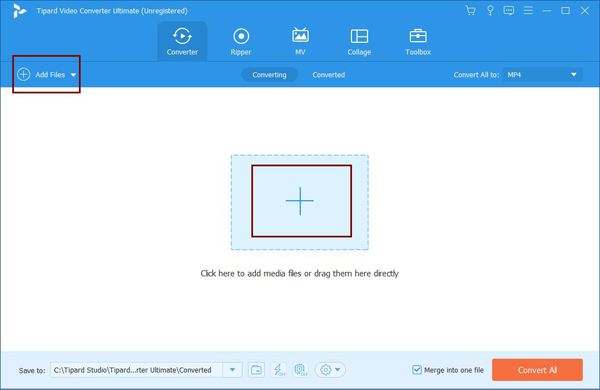
Vaihe 2Sitten voit napsauttaa ylös- tai alaspäin -painiketta säätääksesi videoiden järjestystä erikseen. Voit myös vetää videon oikeaan järjestykseen. Jos et tarvitse muutosta, valitse Yhdistä yhteen tiedostoon vaihtoehto ja napsauta Muunna kaikki -painiketta aloittaaksesi liittymisen AVI -videoihin nyt.

Vaihe 3Voit muuttaa yksityiskohtaisia parametreja ennen vientiä napsauttamalla Muunna kaikki valikosta ja valitse haluamasi muoto. Valitse sitten Sama kuin lähde vaihtoehto säilyttää alkuperäinen resoluutio ja laatu.

Bonus vinkkejä:
1. Videoiden leikkaaminen: Napsauta Leikkaus -kuvaketta videon nimen alla, ja voit sitten vetää käsittelypalkkia valitaksesi haluamasi segmentit. Voit myös leikata yhden videon useisiin osiin. Napsauta sen jälkeen Säästä -painiketta palataksesi pääliittymään.
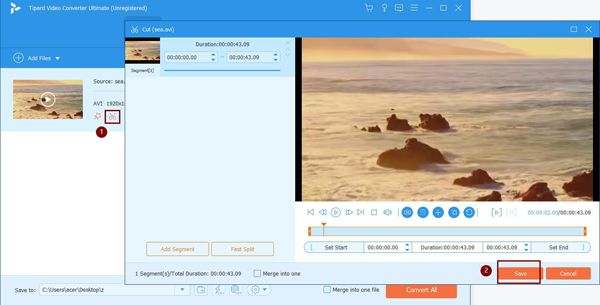
2. Videoiden muokkaaminen: Napsauta muokata kuvaketta, jos haluat säätää videon kokoa, lisätä suodattimia ja valita taustamusiikkia. Voit valita erilaisia ominaisuuksia ylävalikosta. Sitten voit muuttaa asetuksia vapaasti tarpeen mukaan. Ja voit tarkistaa vaikutukset reaaliajassa. Napsauta sen jälkeen OK Tallenna muutokset.
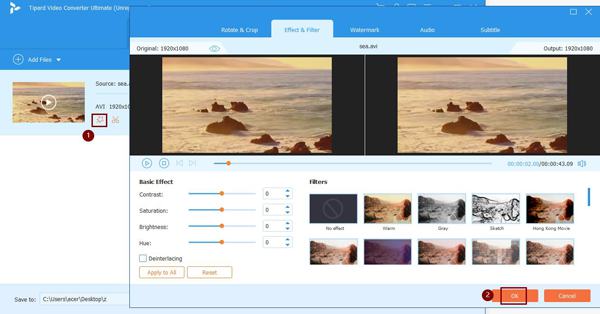
Osa 2: Usein kysytyt kysymykset AVI -videoiden yhdistämisestä
1. Kuinka yhdistää AVI -tiedostot vierekkäin?
Kuten aiemmin mainittiin, Tipard Video Converter Ultimate tukee myös AVI -videoiden yhdistämistä rinnakkain kollaasitoiminnollaan. Ohjelmiston käynnistämisen jälkeen voit napsauttaa Kollaasi ja valitse haluamasi malli. Sitten voit napsauttaa Plus kuvaketta AVI -tiedostojen lisäämiseksi erikseen. Voit myös muokata ja leikata videoita vapaasti.
2. Mikä on paras vientimuoto AVI -elokuvien yhdistämiseen?
AVI -tiedostot ovat aina suuria kokoja alhaisen pakkaussuhteen ja korkean laadun vuoksi. Siten monet AVI -elokuvat on jaettu useisiin osiin helpon lataamisen vuoksi. Jos haluat liittyä korkealaatuisiin AVI -elokuviin, voit säilyttää AVI -muodon.
3. Voinko liittyä AVI -videoihin VLC Media Playerin kautta?
Kyllä sinä voit. Avaamisen jälkeen VLC Media Player, sinun pitäisi napsauttaa Media -valikosta ja valitse Avaa useita tiedostoja vaihtoehto haluttujen AVI -tiedostojen lisäämiseksi. Napsauta sitten Pelaa alareunan valikosta valitaksesi Muuntaa vaihtoehto. Tämän jälkeen voit valita tallennuspolun yhdistettyjen AVI -videoiden tallentamiseksi.
Yhteenveto
Tässä artikkelissa on esitelty paras tapa yhdistää AVI -tiedostot yhdeksi, mikä voi auttaa sinua katsomaan AVI -elokuvia sujuvasti tai luomaan upeita videoita ladattavaksi SNS -palveluun. Lataa ilmainen Tipard Video Converter Ultimate nyt kokeillaksesi. Jos sinulla on edelleen muita ongelmia, jätä kommenttisi alla.







